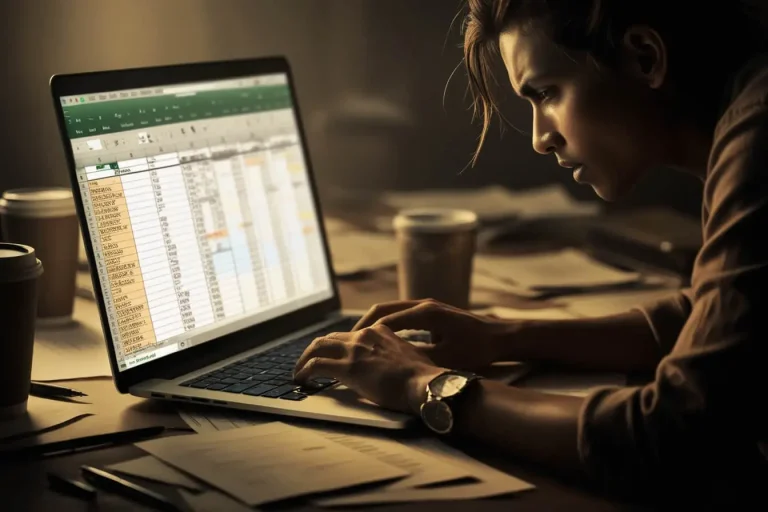Calcular intervalos de tempo no Excel é uma habilidade fundamental, principalmente para quem trabalha com gestão de tempo, controle de tempo ou análise de produtividade. A seguir apresento um tutorial completo para ajudar você a entender e aplicar as fórmulas e funções necessárias para calcular a diferença entre dois tempos no Excel.
Calculando a Diferença de Horas com Datas e Horas

1. Por Que Calcular Intervalo de Horas no Excel?

Muitas pessoas buscam essa informação para resolver problemas relacionados à medição de tempo. Pode ser para calcular quanto tempo um funcionário passou em uma tarefa, determinar a duração de um evento, ou simplesmente somar horas trabalhadas durante o dia. Com o Excel, esse cálculo torna-se simples e eficiente, desde que você saiba como utilizar as ferramentas corretas.
2. Usando Fórmulas Básicas para Subtrair Horários
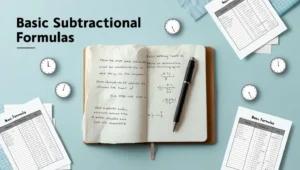
O método mais direto para calcular o intervalo entre dois horários no Excel é simplesmente subtrair o horário de início do horário de término. Suponha que você tenha os seguintes valores:
Hora de Início (A1): 09:30
Hora de Término (B1): 17:45
Na célula C1, você pode inserir a fórmula =B1-A1. O resultado será o intervalo de tempo entre os dois horários. No entanto, é importante formatar a célula C1 para mostrar o resultado em horas e minutos.
Passos:
Clique com o botão direito na célula C1.
Selecione “Formatar Células”.
Escolha “Hora” e selecione o formato desejado (por exemplo, h:mm para mostrar horas e minutos).
3. Lidar com Horários que Atravessam a Meia-Noite
Quando o horário de término ocorre no dia seguinte, a simples subtração pode resultar em um valor negativo ou incorreto. Para corrigir isso, você pode ajustar a fórmula:
Hora de Início (A2): 22:30
Hora de Término (B2): 03:15
Neste caso, a fórmula seria =B2-A2+1, que adiciona um dia ao resultado, corrigindo o cálculo.
Outra opção é utilizar a função MOD para garantir que o resultado seja sempre positivo:
Excel
Copy code
=MOD(B2-A2, 1)
Isso normaliza o resultado, independentemente se o horário atravessa a meia-noite.
4. Calculando a Diferença de Horas com Datas e Horas
Se você tem a data e a hora combinadas em uma única célula, o processo de subtração é o mesmo. Suponha que você tenha os seguintes valores:
Data e Hora de Início (A3): 10/09/2023 14:00
Data e Hora de Término (B3): 11/09/2023 10:30
Aqui, você pode simplesmente usar a fórmula =B3-A3 e formatar a célula para exibir o resultado no formato desejado, como [h]:mm:ss para incluir horas acumuladas que excedem 24 horas.
5. Usando Funções Excel para Horas Específicas
Excel oferece funções dedicadas que podem ajudar a calcular intervalos em horas, minutos ou segundos:
HOUR: Retorna a diferença em horas entre dois horários. Por exemplo, =HOUR(B1-A1).
MINUTE: Retorna a diferença em minutos. Exemplo, =MINUTE(B1-A1).
SECOND: Retorna a diferença em segundos. Exemplo, =SECOND(B1-A1).
Essas funções são úteis quando você deseja extrair apenas uma unidade específica de tempo (horas, minutos, segundos) do cálculo.
6. Somando Intervalos de Horas no Excel
Para somar diferentes intervalos de horas, basta usar a função SOMA. Por exemplo, se você tem vários intervalos de tempo em uma coluna, como A4
, use =SOMA(A4:A10) e formate a célula para exibir o resultado acumulado.
7. Exemplos Práticos
Aqui estão alguns exemplos de como essas fórmulas podem ser aplicadas:
Cálculo simples de horas trabalhadas:
Excel
Copy code
=B1-A1
Cálculo com horário que atravessa a meia-noite:
Excel
Copy code
=MOD(B2-A2, 1)
Somando horas trabalhadas ao longo da semana:
Excel
Copy code
=SOMA(C1:C5)
8. Dicas para Evitar Erros Comuns
Formatar Células Corretamente: Sempre formate as células que contêm horas para evitar resultados inesperados.
Verificar Dados de Entrada: Certifique-se de que as horas estão inseridas corretamente. Um erro comum é misturar datas e horas ou esquecer de incluir a data quando necessário.
Usar Funções Corretamente: Escolha a função que melhor se adapta ao que você deseja calcular. Por exemplo, MOD é excelente para ajustar cálculos que atravessam a meia-noite.
Perguntas frequentes
Como faço para subtrair dois horários no Excel?
Para subtrair dois horários no Excel, insira os horários nas células desejadas, como A1 e B1, e use a fórmula =B1-A1. Em seguida, formate a célula para exibir o resultado em horas e minutos.
O que fazer quando o horário de término é no dia seguinte?
Quando o horário de término ocorre no dia seguinte, use a fórmula =B2-A2+1 ou =MOD(B2-A2, 1) para calcular corretamente o intervalo, garantindo que o resultado seja sempre positivo.
Como calcular a diferença entre datas e horas no Excel?
Se as datas e horas estiverem combinadas em uma célula, use a fórmula =B3-A3 e formate a célula para exibir o resultado em horas acumuladas com o formato [h]:mm:ss.
Como somar intervalos de horas no Excel?
Para somar vários intervalos de horas, use a função =SOMA(A4:A10), onde A4 a A10 representam os intervalos que você deseja somar. Não se esqueça de formatar a célula para exibir o total em horas.
Quais funções do Excel posso usar para calcular horas, minutos e segundos?
As funções HOUR, MINUTE e SECOND são úteis para extrair horas, minutos e segundos de um intervalo de tempo. Por exemplo, =HOUR(B1-A1) retorna apenas as horas entre dois horários.
Conclusão
Calcular intervalos de horas no Excel é uma tarefa simples quando se conhece as fórmulas e funções adequadas. Este guia cobriu desde a subtração básica de horários até cenários mais complexos, como o cálculo que atravessa a meia-noite. Com essas dicas, você estará pronto para lidar com qualquer cálculo de tempo no Excel de forma eficaz e sem complicações.
Experimente aplicar essas técnicas em sua planilha e veja como é fácil calcular intervalos de horas com precisão.

Joaw é um entusiasta de ferramentas digitais que facilitam o dia a dia das pessoas. Com experiência em desenvolvimento de soluções online, ele dedica-se a criar conteúdos que ajudem os usuários a gerenciar seu tempo de maneira eficaz. Apaixonado por tecnologia, Joaw acredita que o uso inteligente de plataformas como a Calculadora de Horas pode transformar a forma como organizamos nossas rotinas, tornando o cotidiano mais produtivo e eficiente.